- 目次
- iPadOS16にアップデートする前の注意事項は?
- iPadOS16にアップデートする方法は?
- 方法1:手動でアップデートする
- 方法2:自動でアップデートする
- 方法3:iTunesでアップデートする
- iPadOS16にアップデートできない場合の対処法は?
- 対処法:専用ツールPassFab iPhone Unlockerで問題を修復する
- まとめ
- iPadOS16にアップデートする前の注意事項は?
まず、iPadOSのアップデート時に必要な準備や注意事項についてご説明いたします。
確認1:対応機種を確認する
お使いのiPadがiPadOS16に対応していることを確認してからアップデートを開始してください。
iPadOS16の対応機種は次の通りです。
12.9インチiPad Pro(全モデル)
11インチiPad Pro(全モデル)
10.5インチiPad Pro
9.7インチiPad Pro
iPad(第5世代以降)
iPad mini(第5世代以降)
iPad Air(第3世代以降)
確認2:Wi-Fiの接続状況を確認する
アップデートでは、必要なファイルを本体にダウンロードするため、Wi-Fiでのインターネット通信が必要です。また、通信が不安定だと正常にアップデートできない場合があります。アップデート中にインターネット回線が不安定にならないように注意が必要です。
確認3:ストレージの空き容量を確認する
アップデートでは、必要なデータをAppleのサーバーからダウンロードし、デバイス本体に保存します。iPadに十分な空き容量がないと、データが保存できないためアップデートが進まなくなってしまいます。この場合、不要な写真や動画、アプリなどを削除して容量を確保する必要があります。
確認4:データをバックアップする
iPadOSのアップデートや修復の前には、必ずバックアップを取ってください。万が一、データが消えてしまってもバックアップから回復できます。iPadのバックアップは、iCloudやケーブルを接続すればMac・Windowsの各パソコンにも保存できます。
- iPadOS16にアップデートする方法は?
ここからは、iPadOSのアップデート方法をご紹介いたします。安定したインターネット環境が必要です。また、アップデートの前には必ずバックアップを取ってください。
- 方法1:手動でアップデートする
デバイスにアップデートが表示されない場合は、手動でのアップデートが必要です。
Step1:「設定」―「一般」―「ソフトウェアアップデート」をタップします。
Step2:デバイスを電源に接続し、Wi-Fiでインターネットに接続します。
Step3:「設定」―「一般」をタップし、「ソフトウェアアップデート」をタップします。
Step4:インストールするアップデートを選択します。
Step5:「今すぐインストール」をタップします。
- 方法2:自動でアップデートする
自動アップデートを設定すれば、夜間、デバイスの充電中に自動でアップデートできます。ただし、一部手動でのインストールが必要なアップデートがあります。その場合は、方法1の手順で行ってください。
Step1:「設定」―「一般」―「ソフトウェアアップデート」をタップします。
Step2:「自動アップデート」をタップし、「iOSアップデートをダウンロード」をオンにします。
Step3:「iOSアップデートをインストール」をオンにします。
- 方法3:iTunesでアップデートする
iPadをワイヤレス接続でアップデートできない場合は、パソコンにインストールされたiTunesでアップデートできます。
Step1:パソコンでiTunesを起動し、iPadを接続します。
Step2:iTunesのツールバーでiPadをクリックします。
Step3:サイドバーの「概要」―「更新プログラムの確認」をクリックします。
Step4:「ダウンロードしてアップデート」をクリックし、画面に沿って進みます。
- iPadOS16にアップデートできない場合の対処法は?
上記の方法でアップデートできない場合は、専用ツールで問題を修復してからアップデートします。
- 対処法:専用ツールPassFab iPhone Unlockerで問題を修復する
iPadOS16に対応しているiPadのアップデートがうまくいかない場合、何らかのエラーが発生している可能性があります。専用ツールを使用すれば、問題の修復とアップデートを同時に行うことができます。PassFab iPhone Unlockerは、画面のガイダンスに沿って、数ステップで簡単にiPadOSをアップデートできます。パソコン、iPad用のケーブル、安定したインターネット環境を準備してください。
Step1:PassFab iPhone Unlockerをパソコンにダウンロードして起動し、「解除開始」をクリックします。
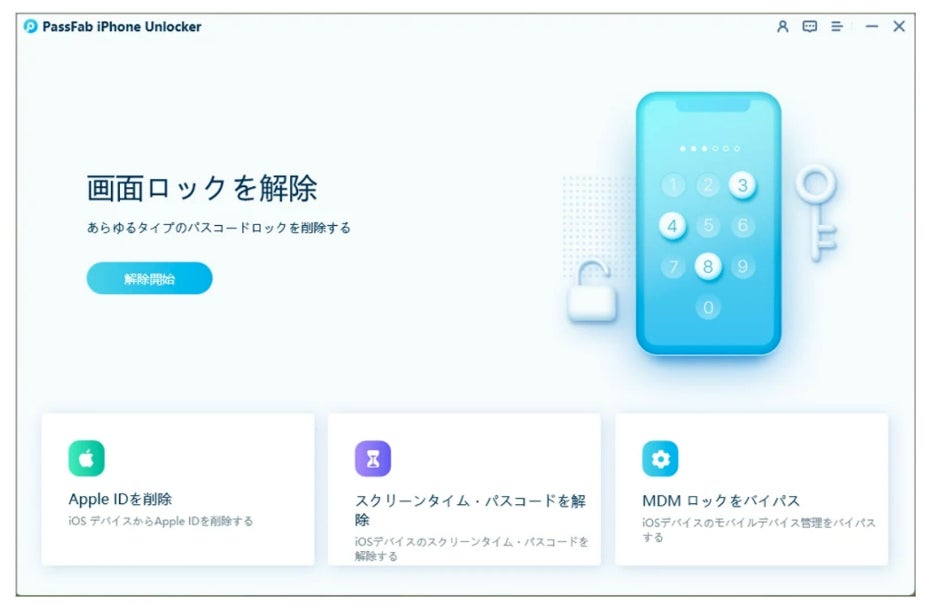
Step2:iPadをパソコンに接続して、「開始」をクリックします。
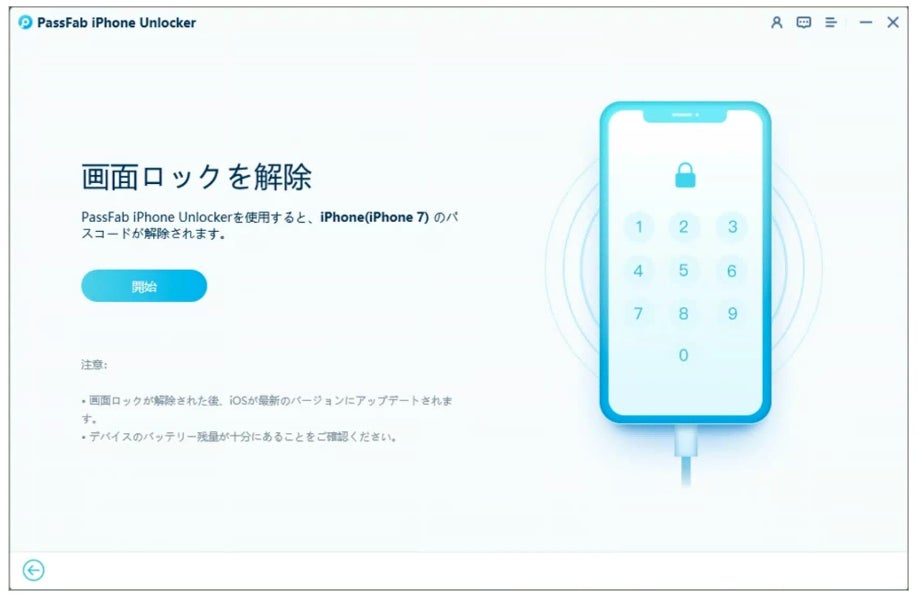
Step3:最新のファームウェアが自動で検出されるので、「ダウンロード」をクリックしてダウンロードします。
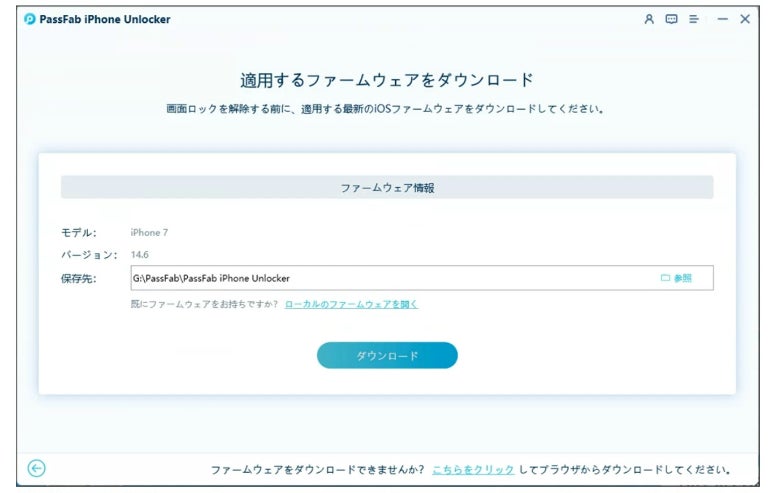
Step4:ファームウェアのダウンロードが完了したら、「解除開始」をクリックします。
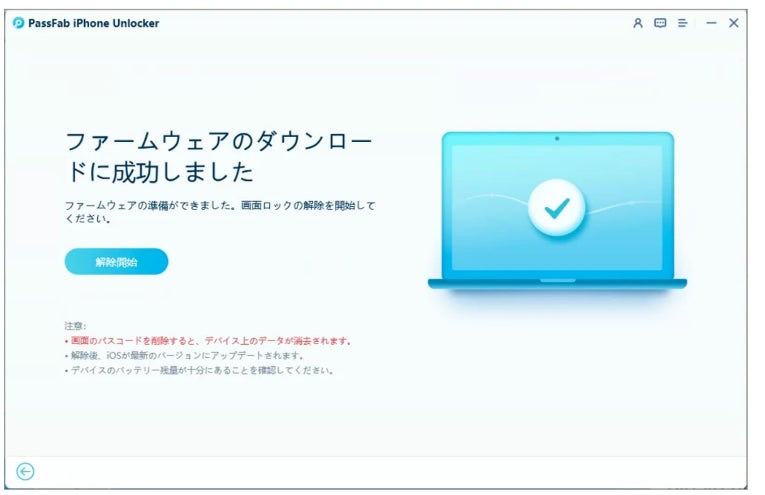
- まとめ
今回はiPadOS16にアップデートする方法やアップデートできない場合の対処法について詳しく紹介いたしました。iPadOS16はiCloud共有写真ライブラリでファミリーの写真が簡単に更新できるなど、共同編集の機能が充実し、iPadの可能性を広げるものになっています。この記事では、iPadOS16へのアップデートに必要な情報や、アップデートできない場合の対処法をご紹介いたしました。専用ツールPassFab iPhone Unlockerは、画面のガイダンスに沿って、簡単にiPadの問題の修復とiOSのアップデートが同時にできる強力なツールです。またこのツールでは、iPadの画面ロックを解除することもできます。iPadで何かお困りの場合は、ぜひお試しください。


